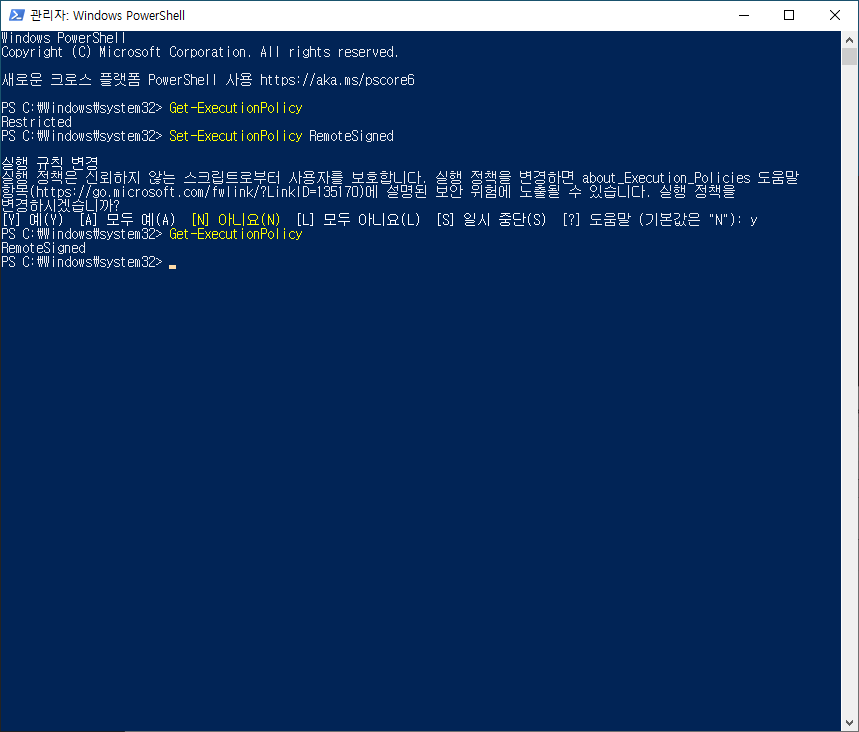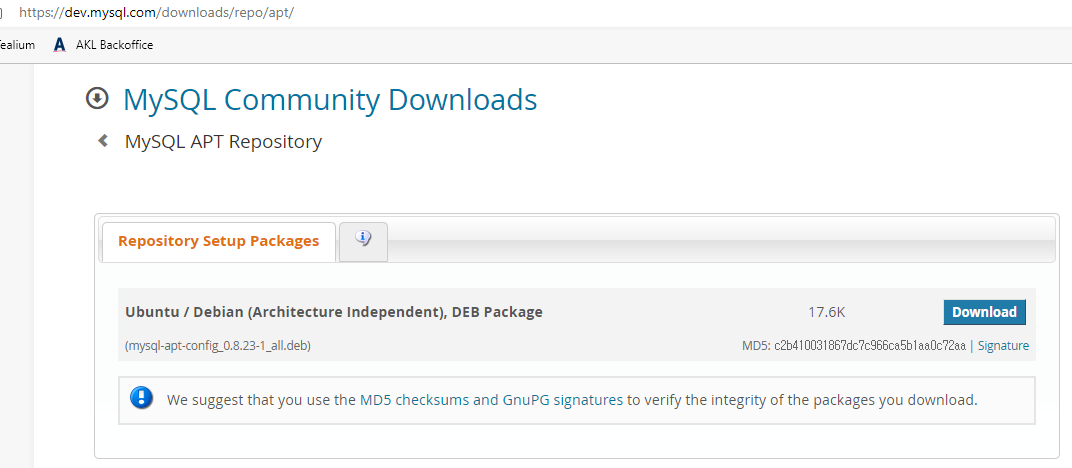1. 아래의 URL로 접속하여 파일명 확인
https://dev.mysql.com/downloads/repo/apt/파일명 복사
2. wget 으로 다운로드
sudo wget https://dev.mysql.com/get/mysql-apt-config_0.8.12-1_all.deb3. deb 설치
sudo dpkg -i mysql-apt-config_0.8.12-1_all.deb
# 1. Add repository to unsupported system?
>> ubuntu bionic
# 2. Which MySQL product do you wish to configure?
>> MySQL Server & Cluster
# 3. Which server version do you wish to receive?
>> mysql-5.7
# 4. Which MySQL product do you wish to configure?
>> Ok4. 인증키 설치
sudo apt-key adv --keyserver keyserver.ubuntu.com --recv-keys 467B942D3A79BD29
apt-get update5. 확인
sudo apt update
sudo apt policy mysql-server
mysql-server:
설치: 5.7.39-1ubuntu18.04
후보: 8.0.30-0ubuntu0.22.04.1
버전 테이블:
8.0.30-0ubuntu0.22.04.1 500
500 http://kr.archive.ubuntu.com/ubuntu jammy-updates/main amd64 Packages
500 http://kr.archive.ubuntu.com/ubuntu jammy-updates/main i386 Packages
500 http://security.ubuntu.com/ubuntu jammy-security/main amd64 Packages
500 http://security.ubuntu.com/ubuntu jammy-security/main i386 Packages
8.0.28-0ubuntu4 500
500 http://kr.archive.ubuntu.com/ubuntu jammy/main amd64 Packages
500 http://kr.archive.ubuntu.com/ubuntu jammy/main i386 Packages
*** 5.7.39-1ubuntu18.04 500
500 http://repo.mysql.com/apt/ubuntu bionic/mysql-5.7 amd64 Packages
100 /var/lib/dpkg/status6. 설치
sudo apt install -f mysql-client=5.7* mysql-community-server=5.7* mysql-server=5.7*7. 보안
sudo mysql_secure_installation8. 접속 및 버전 확인
mysql -uroot -p
select version();